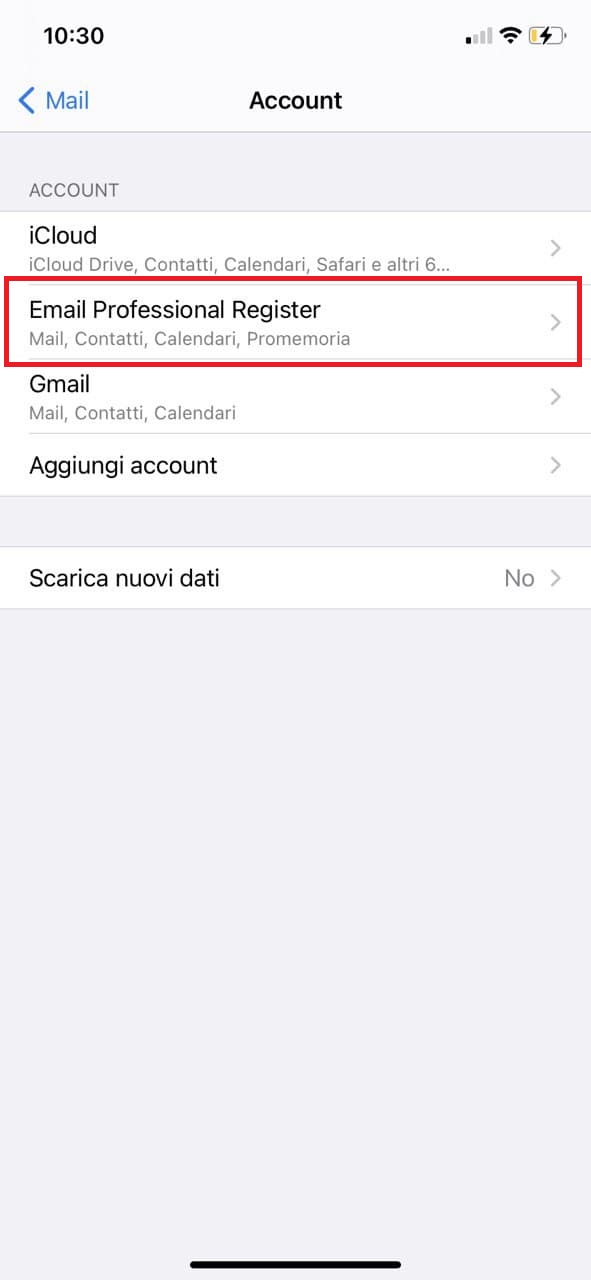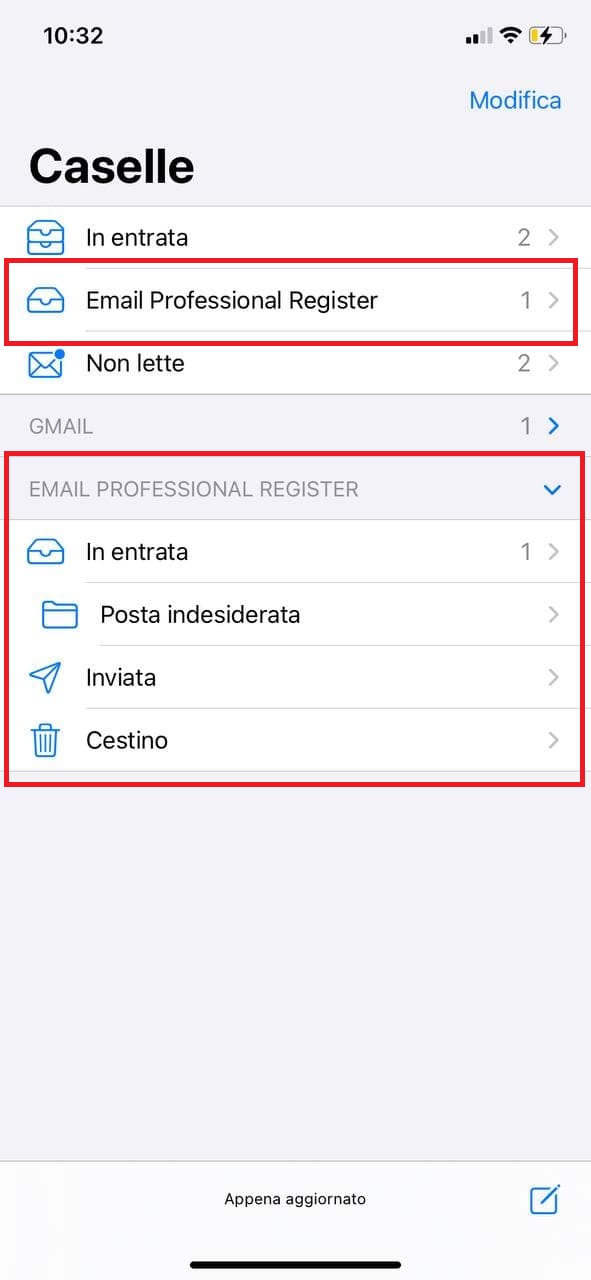Configurazione email Professional su iPhone – iPad
ATTENZIONE. La guida è valida solo se hai Email Pro con Mobile Sync attivo. Mobile Sync non è più acquistabile dal 2019, ma solo rinnovabile per i clienti che l'hanno già acquistato in passato.
Dalla schermata iniziale tocca "Impostazioni", poi seleziona "Mail"
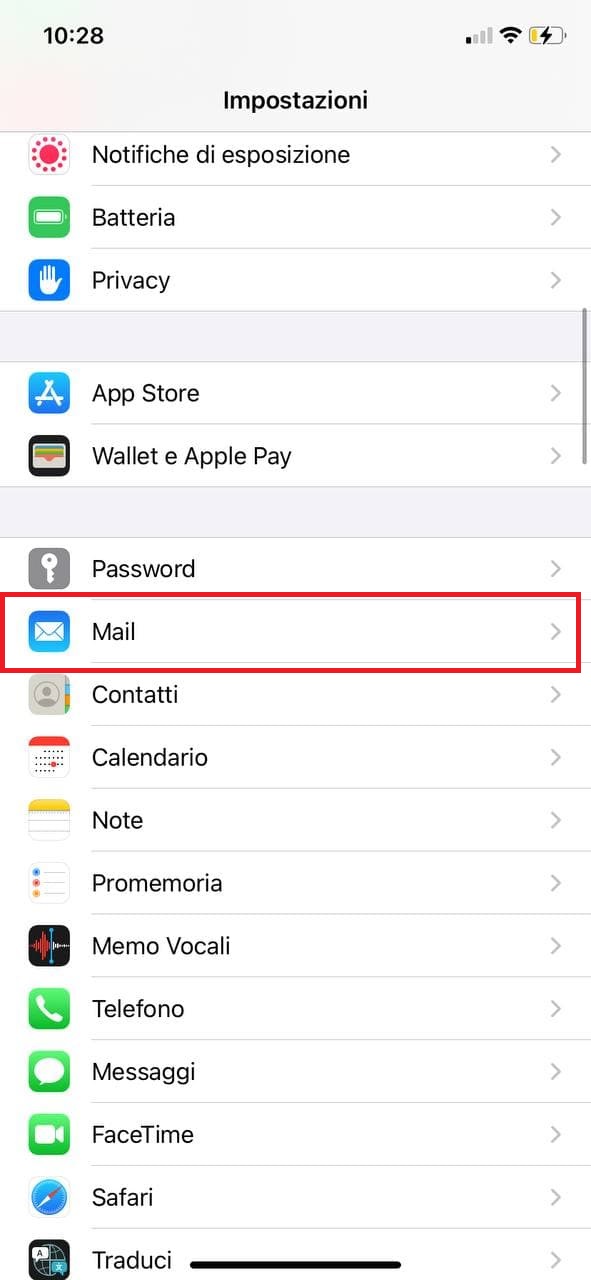
Seleziona la voce "Account"
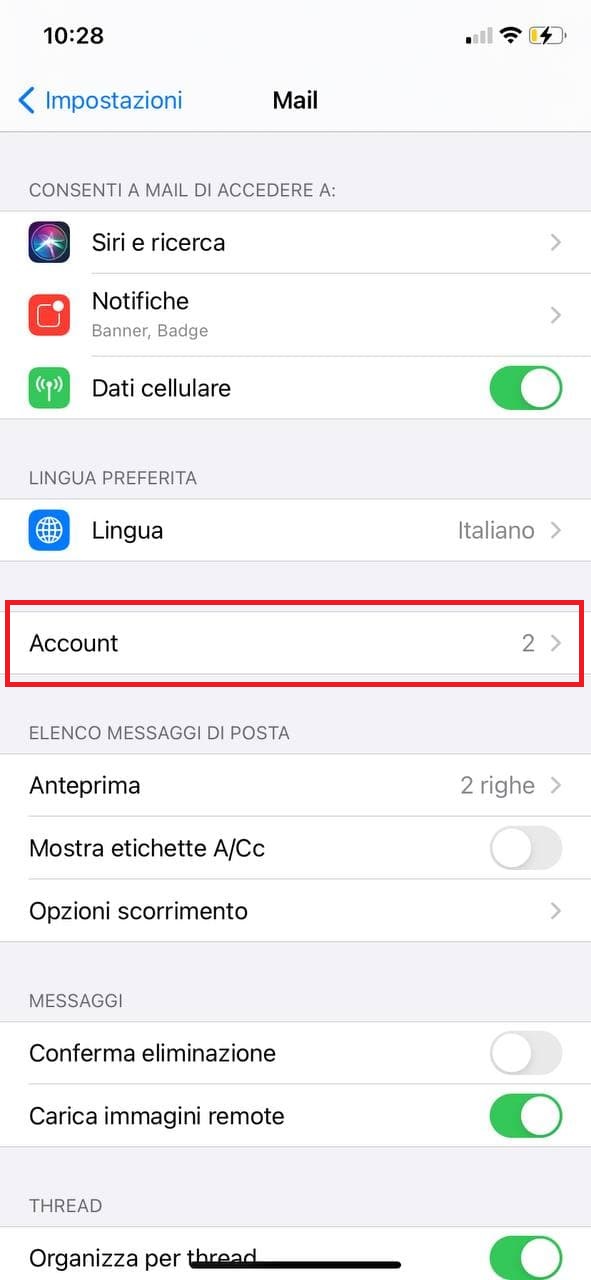
Tocca su "Aggiungi account"
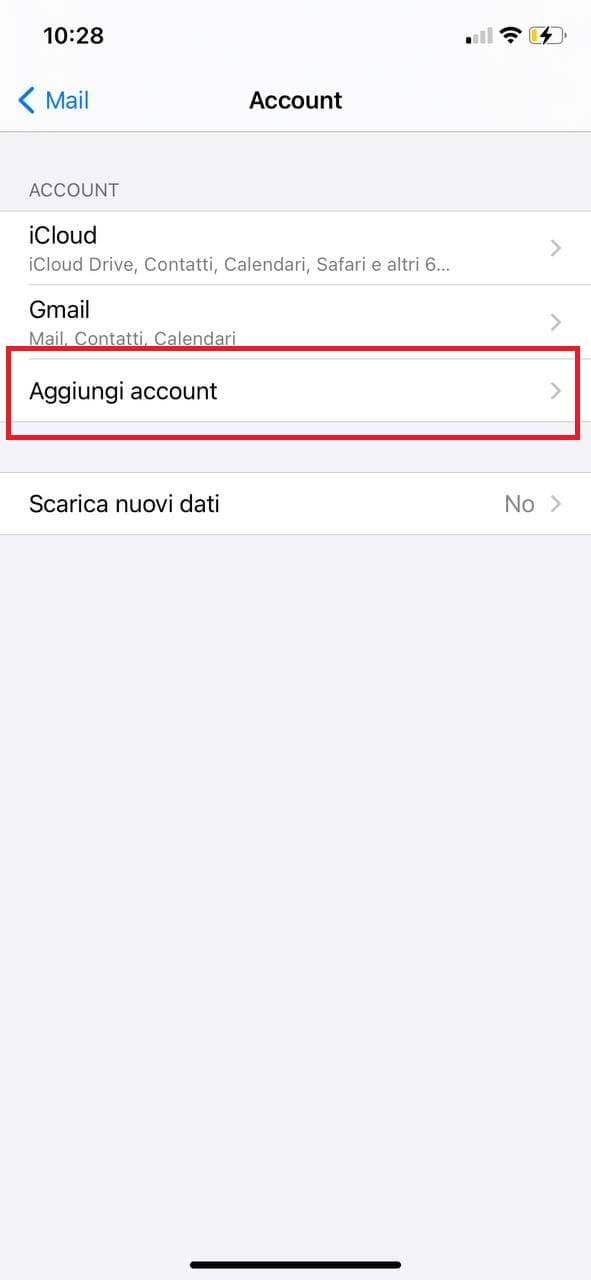
Seleziona l'opzione "Microsoft Exchange"
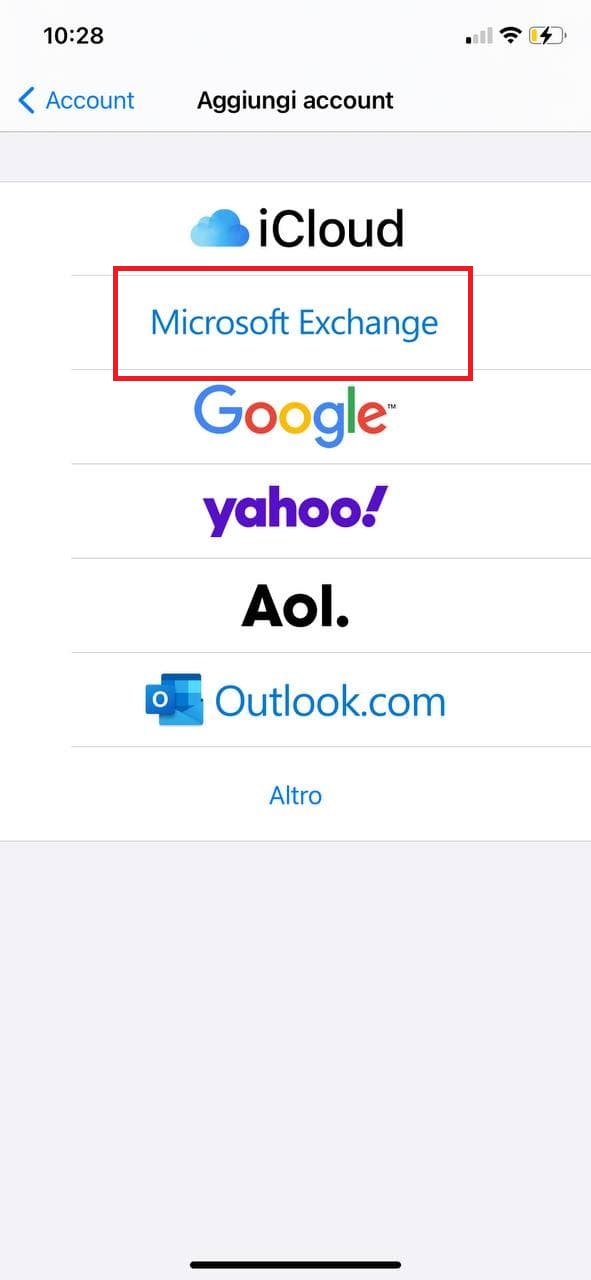
Inserisci i dati della Email Professional:
- In "E-mail" inserisci il tuo indirizzo email (es: professional@dominio-test.com)
- In "Descrizione" inserisci la descrizione dell'account per riconoscerlo sul dispositivo
Seleziona "Avanti"
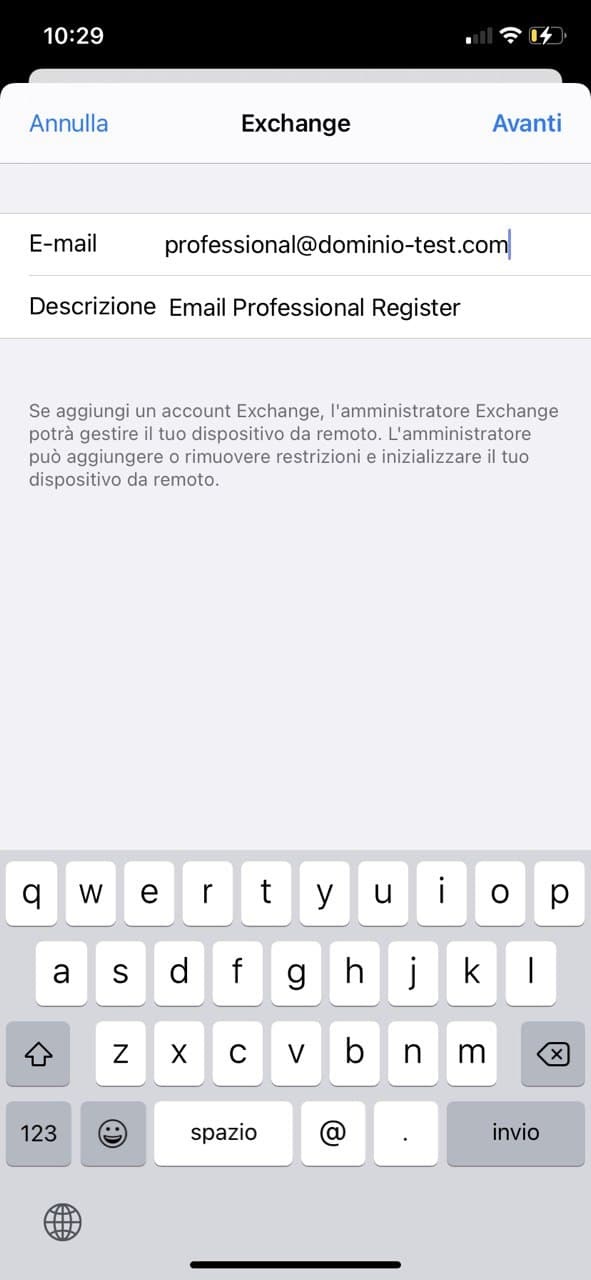
Riceverai un avviso dove ti verrà richiesto se vuoi eseguire l'accesso all'account Exchange tramite Microsoft. Seleziona "Configura manualmente".
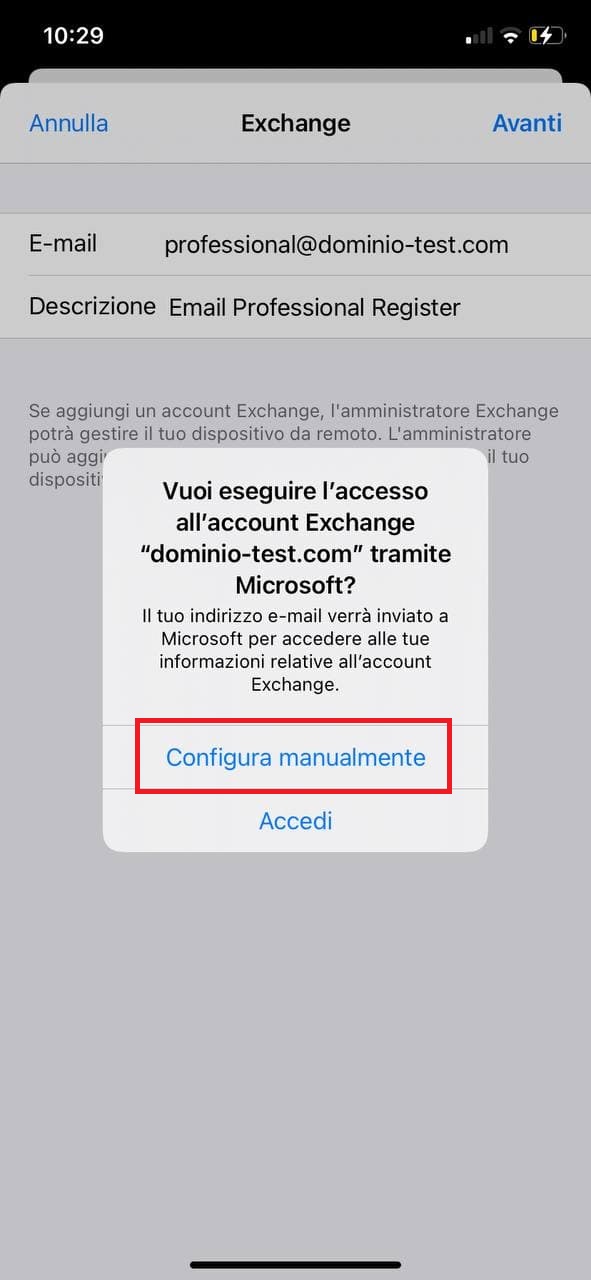
Inserisci la password d'accesso della casella Email Pro e premi su "Avanti"
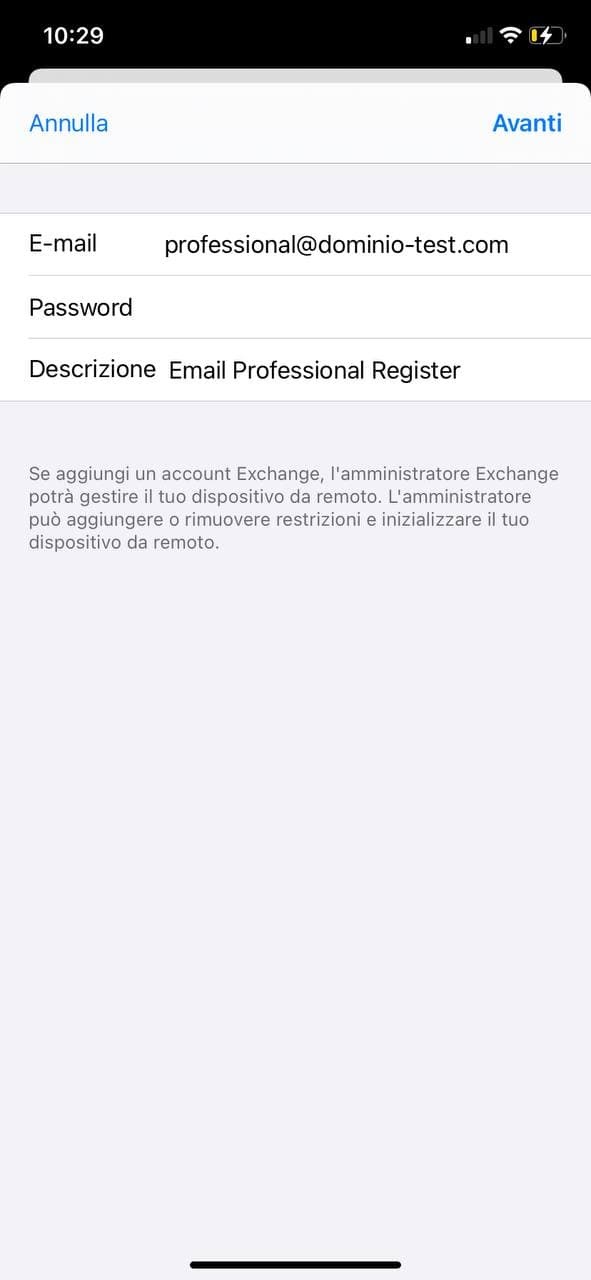
Inserisci ora i dati mancanti:
- Server: pim.register.it
- Dominio: lascia il campo vuoto
- Nome utente: il tuo indirizzo email (es: professional@dominio-test.com)
- Password: quella scelta per la casella che stai configurando
Premi poi su "Avanti"
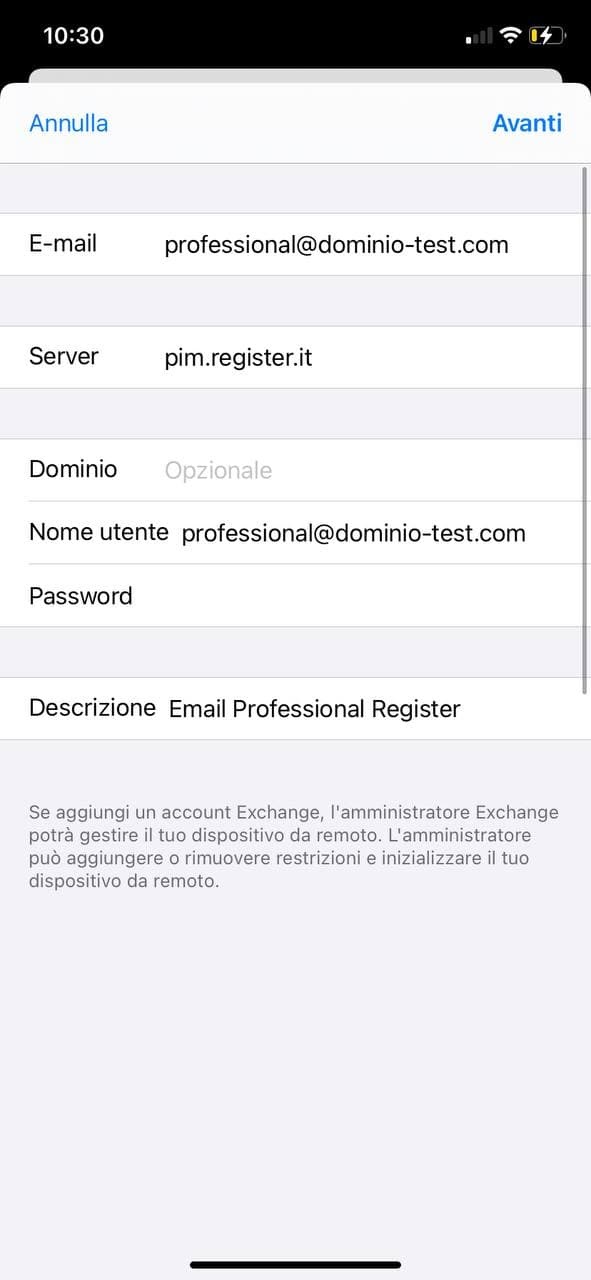
Se i parametri sono stati inseriti correttamente, dovresti visualizzare una spunta su ogni campo. Seleziona quindi gli oggetti che vuoi sincronizzare (es. Email, Contatti, Calendari e Promemoria) e clicca su "Salva".
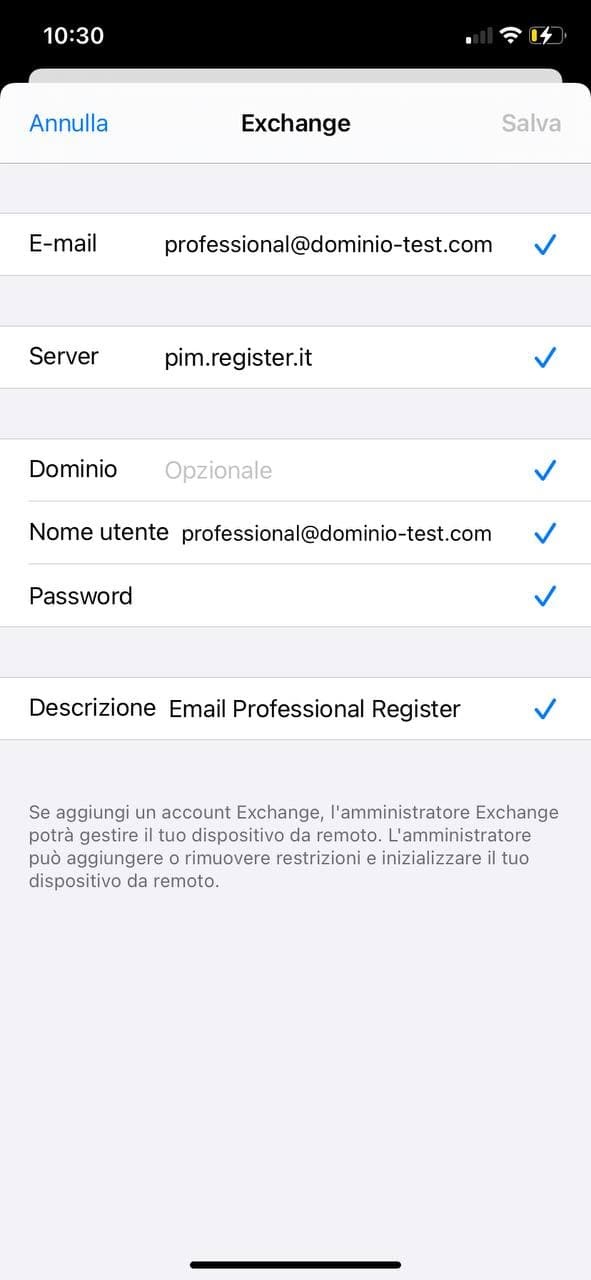
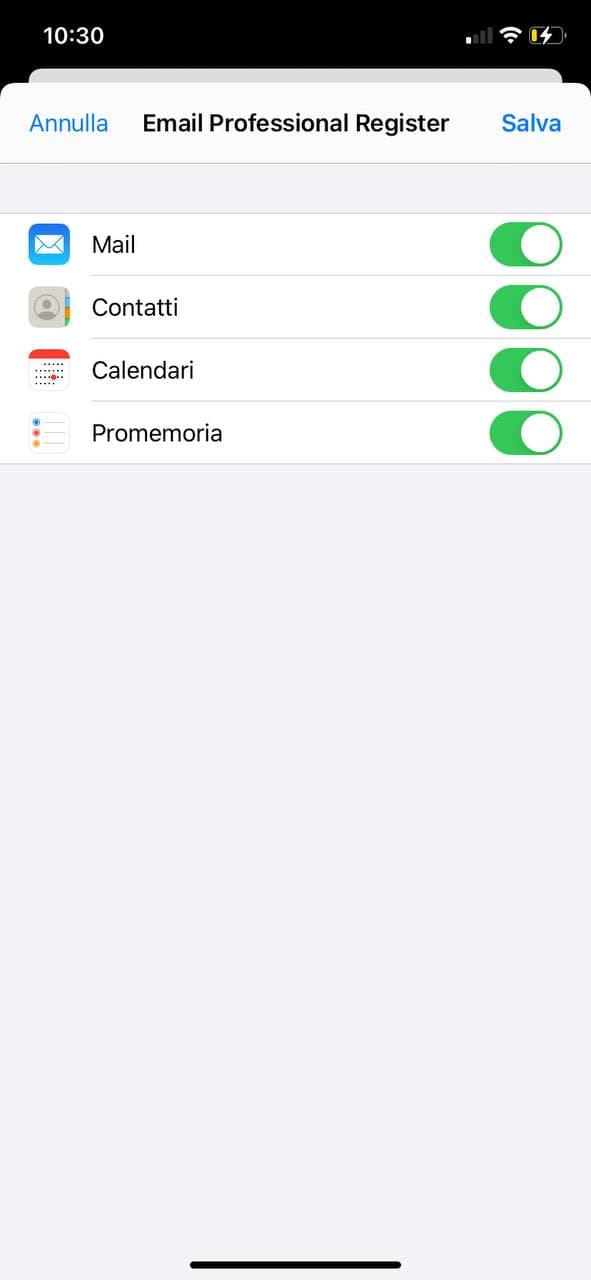
Visualizzerai ora la casella sia tra gli account configurati sul dispositivo che sul client Mail.
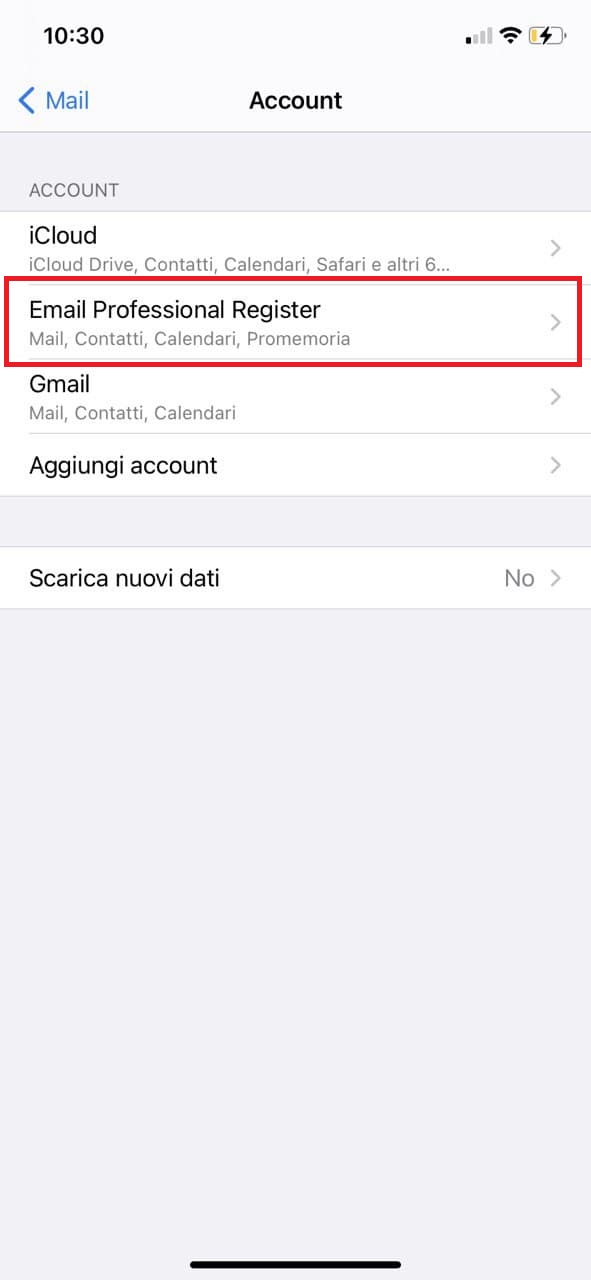
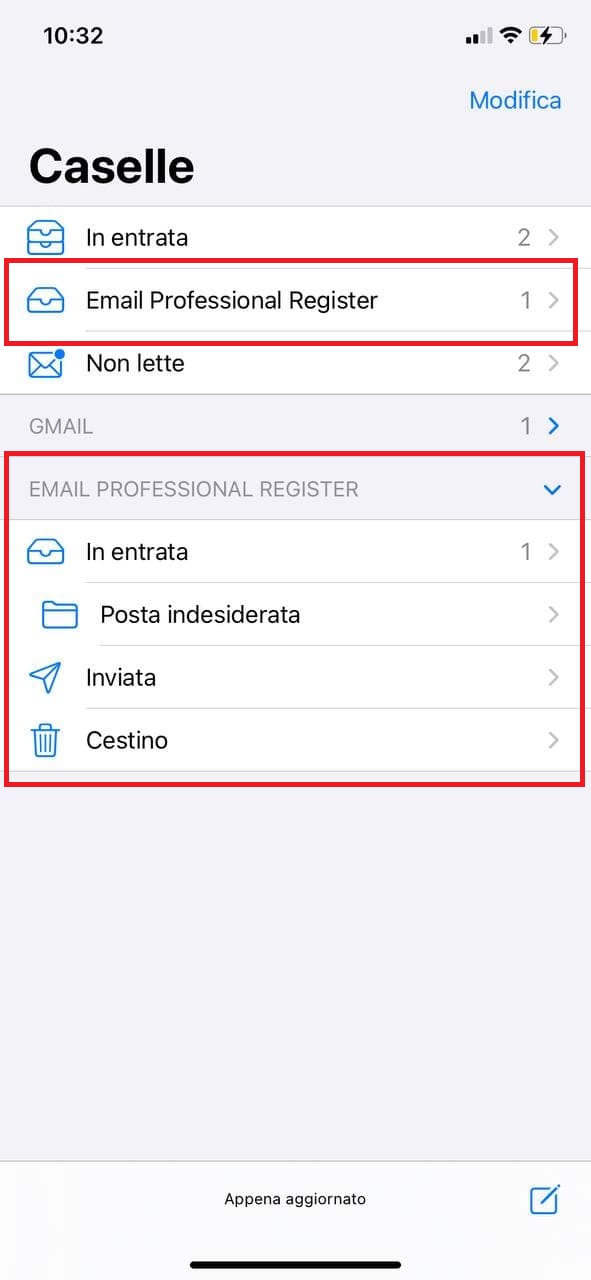
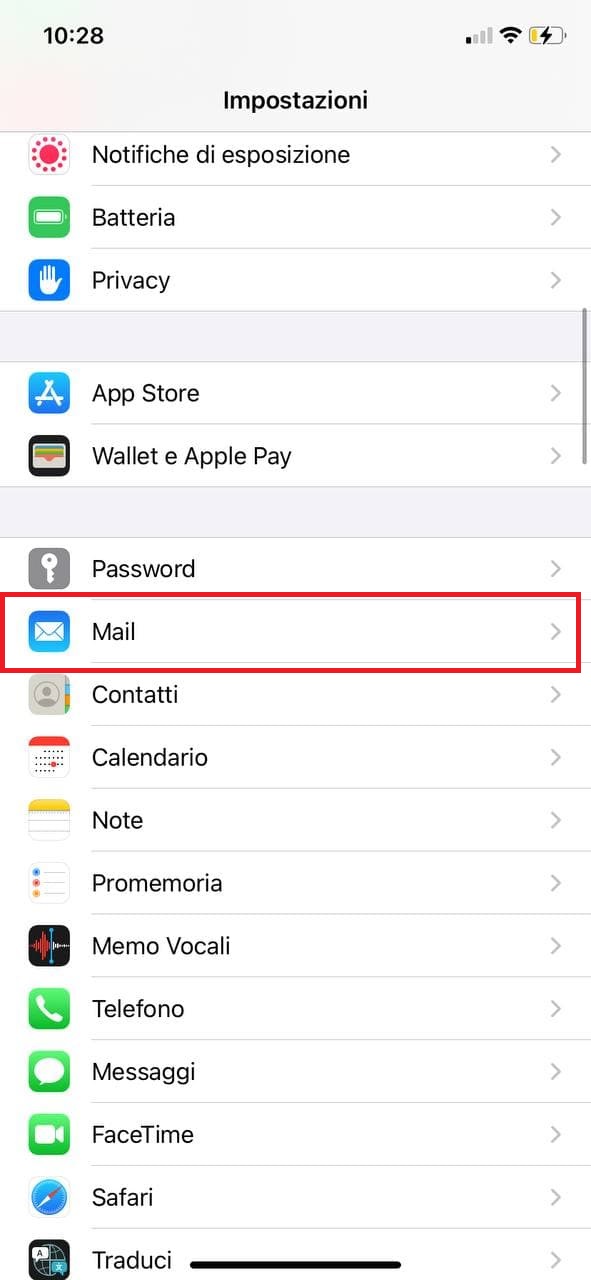 Seleziona la voce "Account"
Seleziona la voce "Account"
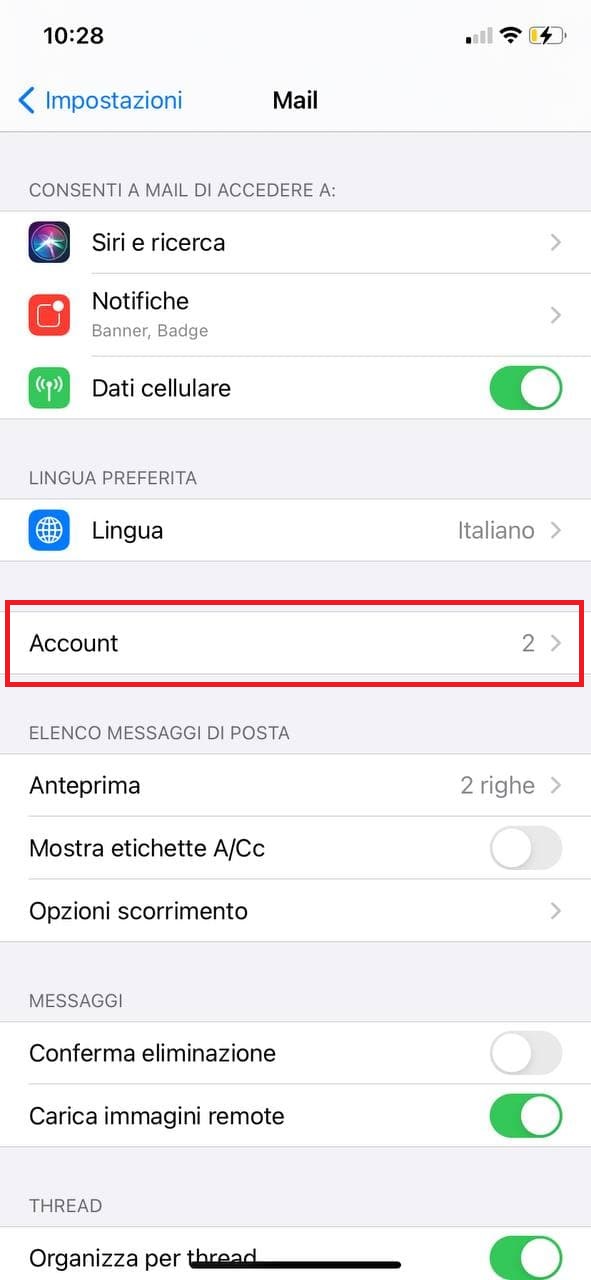 Tocca su "Aggiungi account"
Tocca su "Aggiungi account"
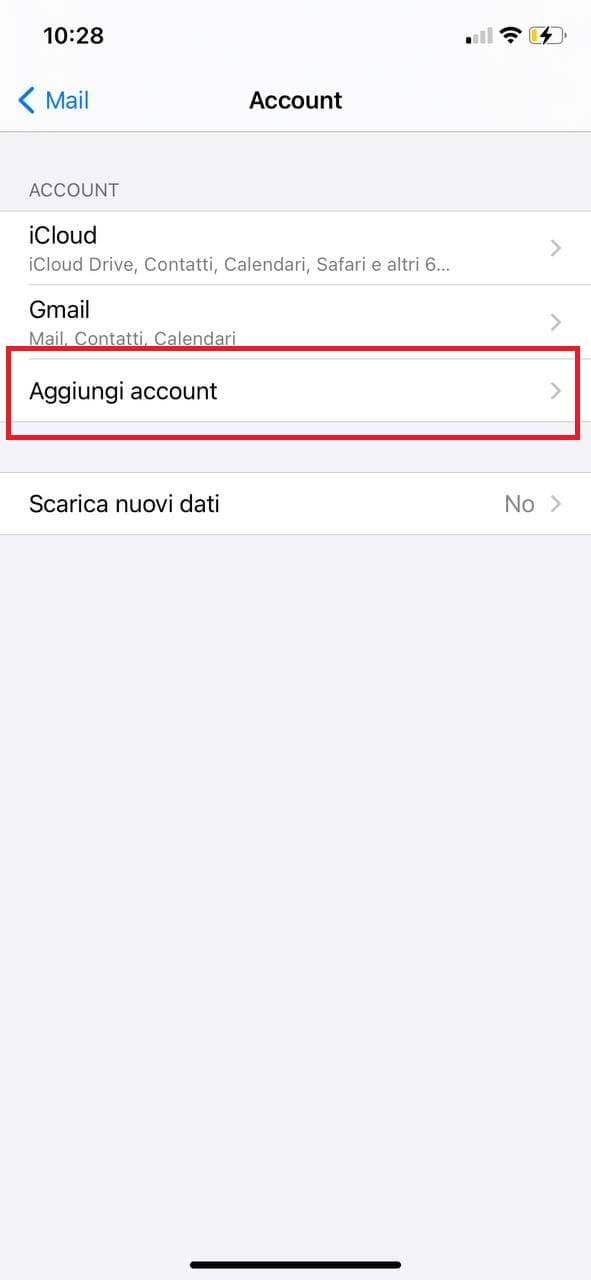 Seleziona l'opzione "Microsoft Exchange"
Seleziona l'opzione "Microsoft Exchange"
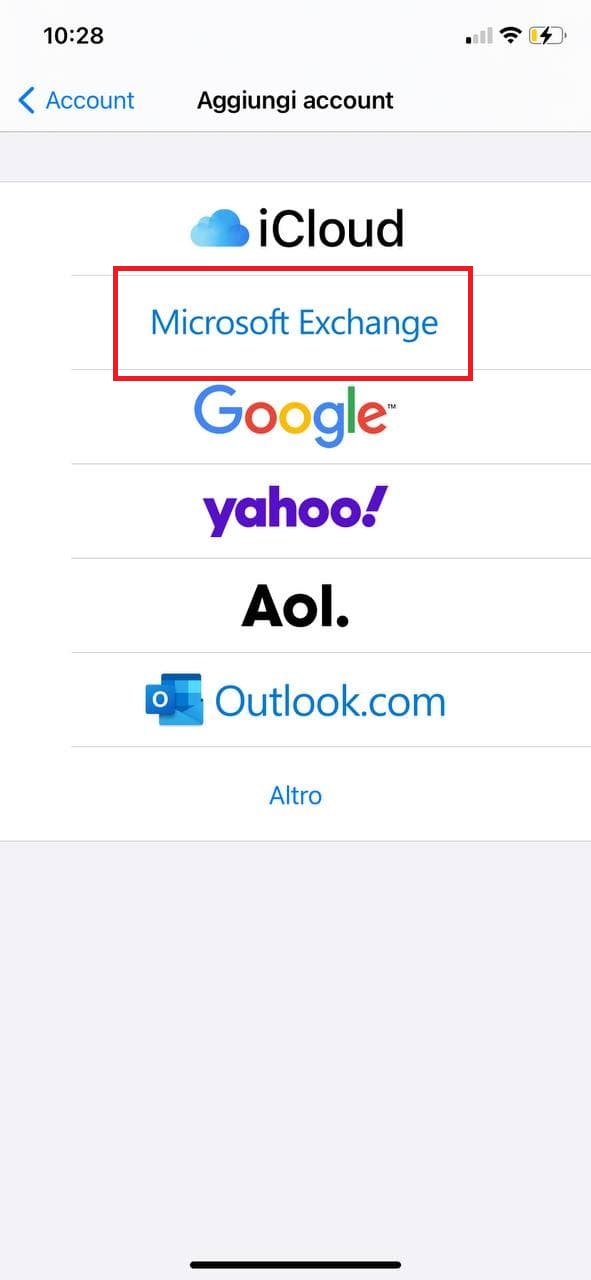 Inserisci i dati della Email Professional:
Inserisci i dati della Email Professional:
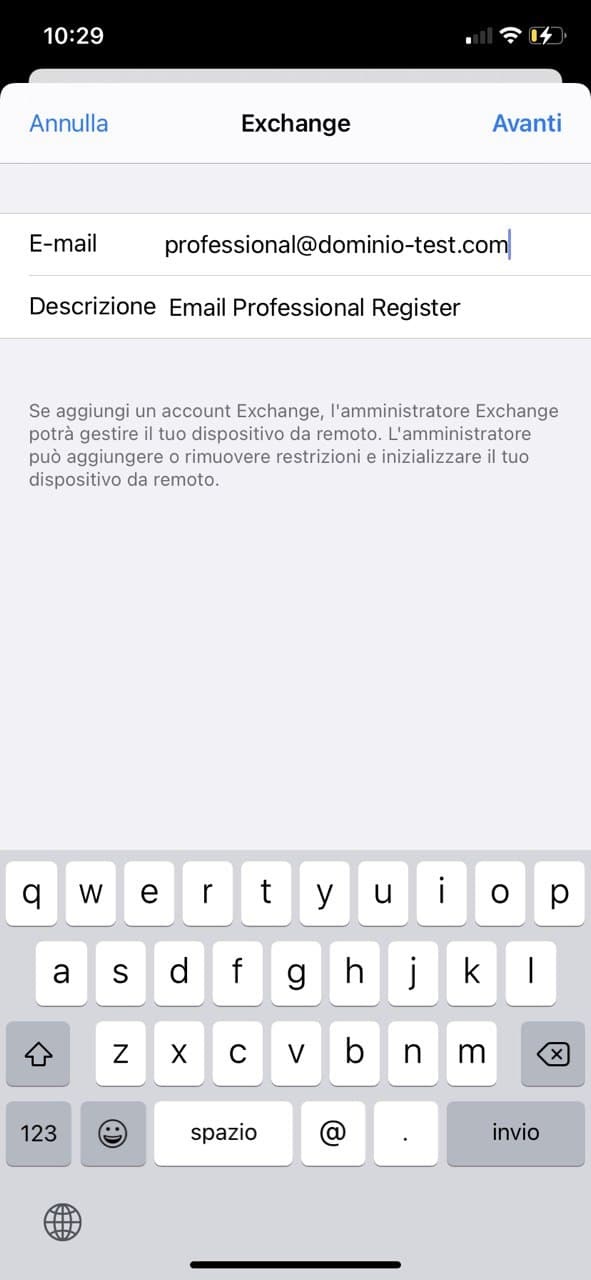 Riceverai un avviso dove ti verrà richiesto se vuoi eseguire l'accesso all'account Exchange tramite Microsoft. Seleziona "Configura manualmente".
Riceverai un avviso dove ti verrà richiesto se vuoi eseguire l'accesso all'account Exchange tramite Microsoft. Seleziona "Configura manualmente".
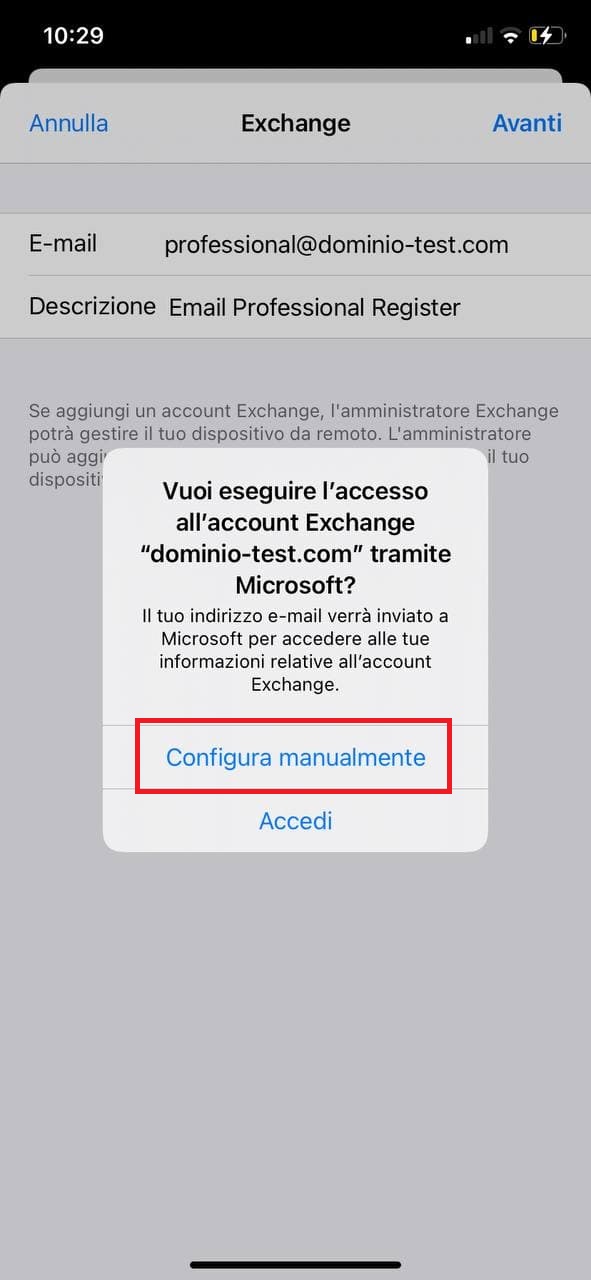 Inserisci la password d'accesso della casella Email Pro e premi su "Avanti"
Inserisci la password d'accesso della casella Email Pro e premi su "Avanti"
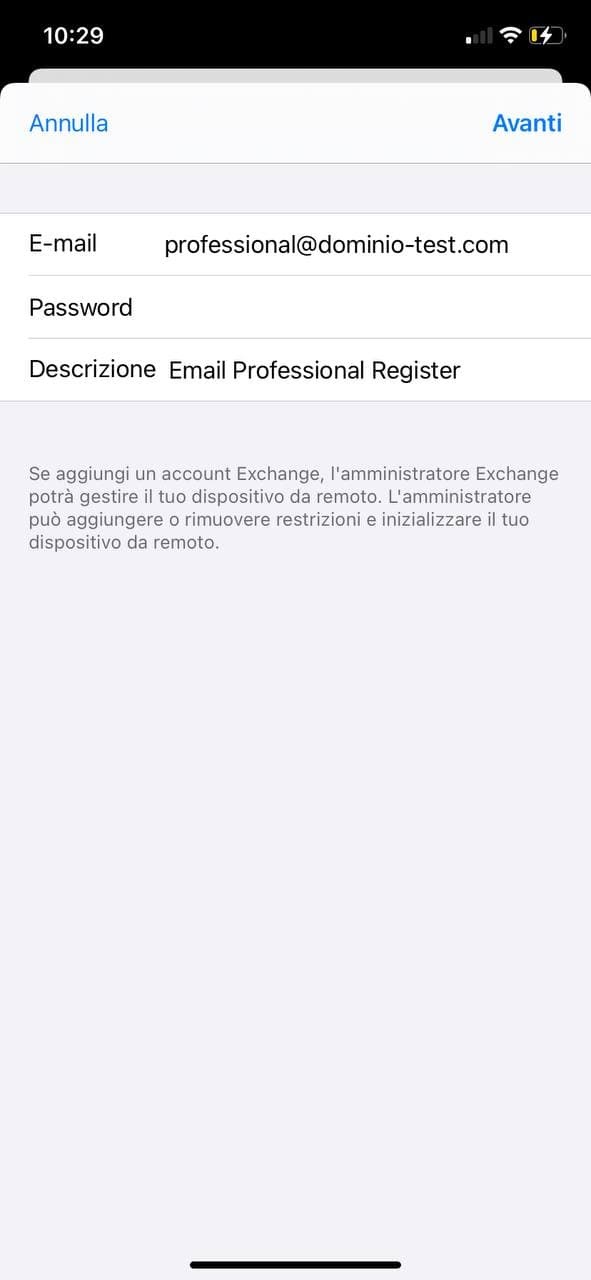 Inserisci ora i dati mancanti:
Inserisci ora i dati mancanti:
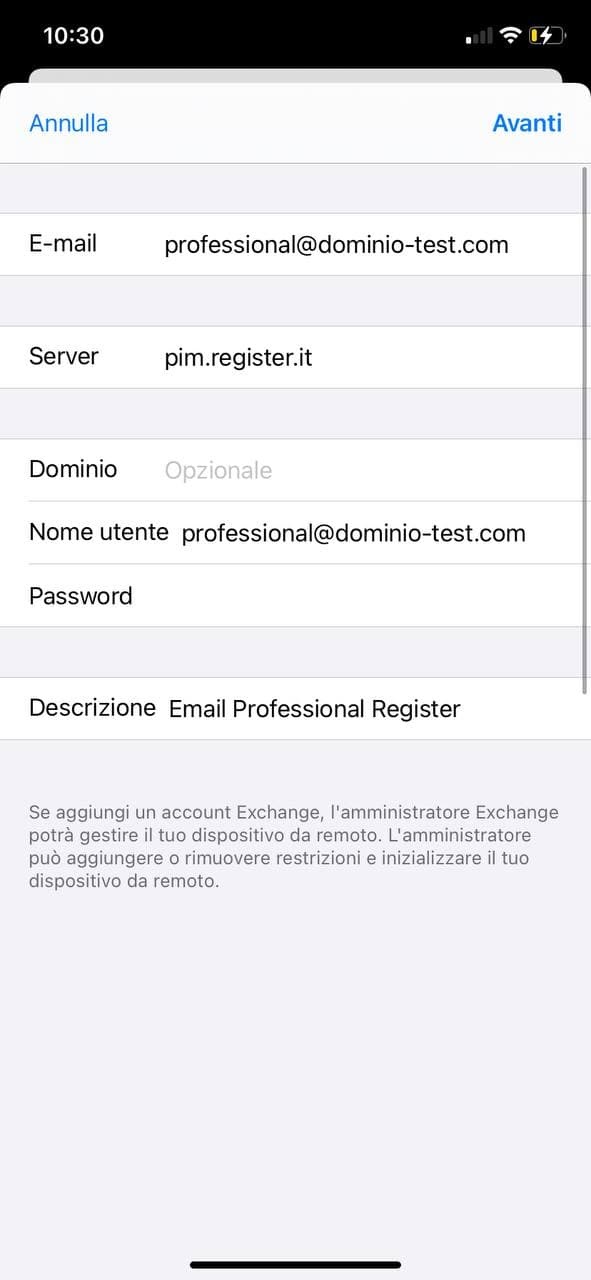 Se i parametri sono stati inseriti correttamente, dovresti visualizzare una spunta su ogni campo. Seleziona quindi gli oggetti che vuoi sincronizzare (es. Email, Contatti, Calendari e Promemoria) e clicca su "Salva".
Se i parametri sono stati inseriti correttamente, dovresti visualizzare una spunta su ogni campo. Seleziona quindi gli oggetti che vuoi sincronizzare (es. Email, Contatti, Calendari e Promemoria) e clicca su "Salva".
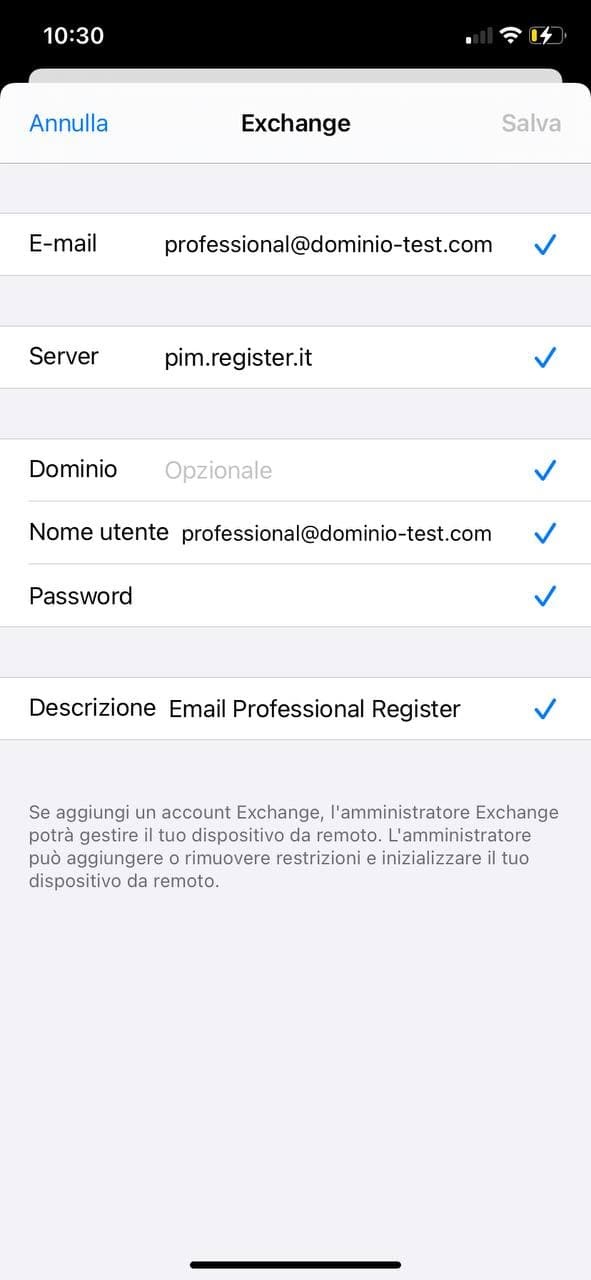
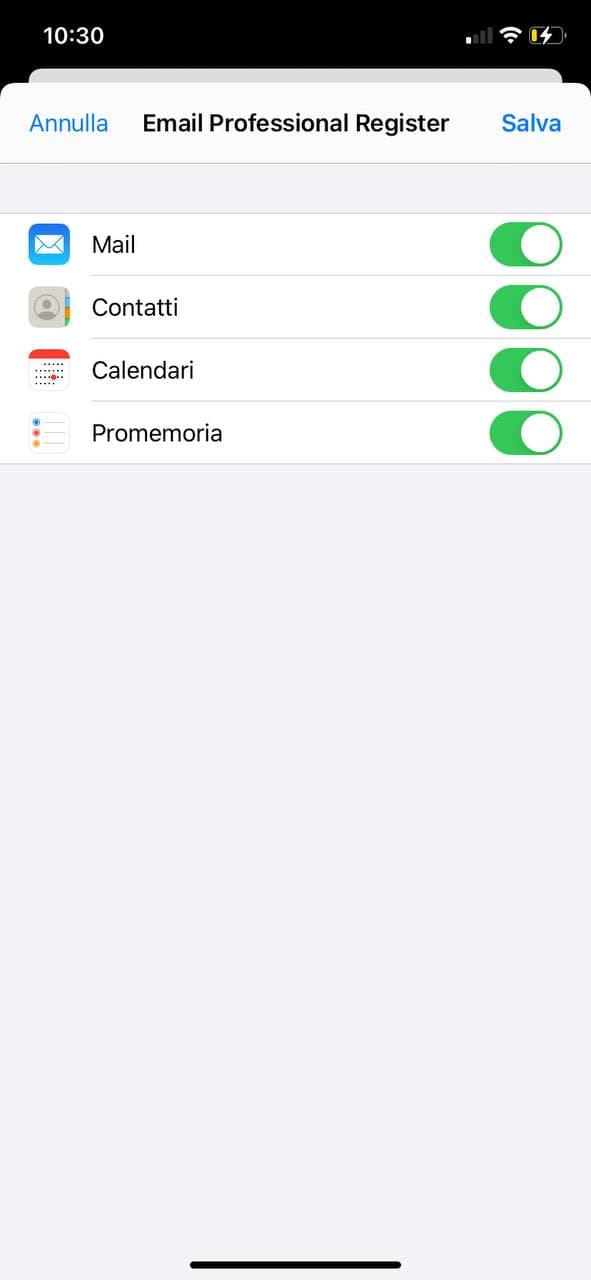 Visualizzerai ora la casella sia tra gli account configurati sul dispositivo che sul client Mail.
Visualizzerai ora la casella sia tra gli account configurati sul dispositivo che sul client Mail.